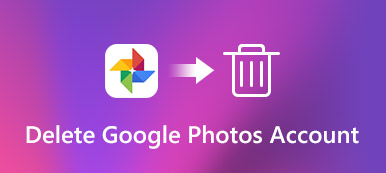Το Google Photos είναι μια από τις πιο δημοφιλείς πλατφόρμες cloud για τη δημιουργία αντιγράφων ασφαλείας των φωτογραφιών σας σε συσκευή iPhone και Android. Εκτός από το ότι λειτουργεί ως μια εφαρμογή συλλογής φωτογραφιών, προσφέρει ουσιαστικά εκτεταμένες δυνατότητες, όπως έξυπνη αναζήτηση, επεξεργασία φωτογραφιών και άλλα. Ωστόσο, δεν μπορείτε να το χρησιμοποιήσετε όταν το Google Photos δεν θα ανεβάσει τα βίντεο και τις φωτογραφίες σας. Επομένως, αυτό το άρθρο σας λέει 5 λύσεις για την επίλυση αυτού του προβλήματος σε iPhone και Android.
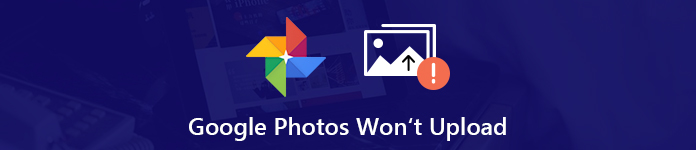
- Μέρος 1: 6 Λύσεις για τη διόρθωση των φωτογραφιών Google δεν θα μεταφορτωθούν σε κινητό
- Μέρος 2: Καλύτερη εναλλακτική λύση στα Google Photos
- Μέρος 3: Οι συχνές ερωτήσεις των φωτογραφιών Google δεν θα μεταφορτωθούν
Μέρος 1: 6 Λύσεις για τη διόρθωση των φωτογραφιών Google δεν θα μεταφορτωθούν σε κινητό
Όταν οι Φωτογραφίες Google δεν δημιουργούν αντίγραφα ασφαλείας των αρχείων πολυμέσων σας, ελέγξτε πρώτα τον αποθηκευτικό χώρο σας. Εάν έχετε αρκετό χώρο, εκτελέστε τις παρακάτω λύσεις, οι οποίες μπορούν να σας βοηθήσουν να απαλλαγείτε γρήγορα από το πρόβλημα.
Λύση 1: Επανεκκινήστε τη συσκευή σας
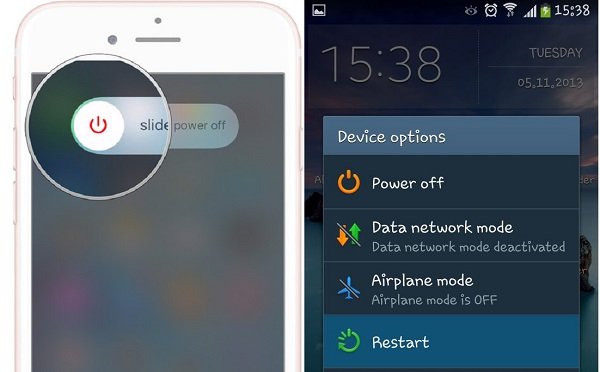
Στο iPhone, πατήστε το Power έως ότου εμφανιστεί η οθόνη σίγασης. Μετακινήστε το διακόπτη από αριστερά προς τα δεξιά. Περιμένετε λίγα δευτερόλεπτα αφού η οθόνη iPhone γίνει μαύρη. Στη συνέχεια πατήστε το Power για να το ενεργοποιήσετε ξανά.
Στο Android, κρατήστε πατημένο το Power για να εμφανιστεί το παράθυρο διαγραφής. Παρακέντηση επανεκκίνηση και περιμένετε να γίνει επανεκκίνηση του τηλεφώνου σας.
Στη συνέχεια, το Google Photos θα ανεβάσει τις φωτογραφίες και τα βίντεό σας.
Περισσότερες λεπτομέρειες σχετικά με επανεκκίνηση ενός iPhone είναι εδώ.
Λύση 2: Αναγκάστε να κλείσετε την εφαρμογή Google Photos
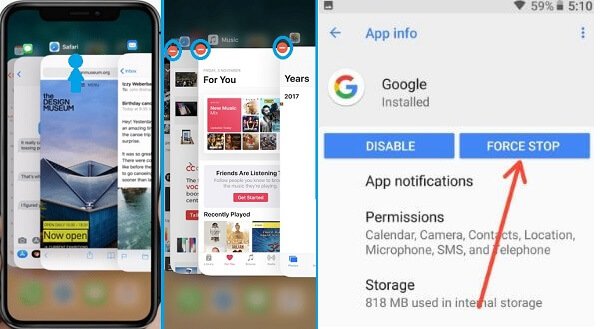
Στο iPhone, εισαγάγετε την οθόνη πολλαπλών εντολών. Για το iPhone X ή νεότερο, σύρετε το δάχτυλό σας προς τα πάνω από το κάτω μέρος της αρχικής οθόνης. Για το iPhone 8 ή νωρίτερα, πατήστε δύο φορές το κουμπί Home. Σύρετε προς τα αριστερά και προς τα δεξιά για να βρείτε το Google Photos και, στη συνέχεια, σύρετε πάνω του.
Στο Android, ανοίξτε την εφαρμογή Settings (Ρυθμίσεις), πατήστε Applications (Εφαρμογές), επιλέξτε Google Photos και επιλέξτε Force Stop
Στη συνέχεια, ανοίξτε ξανά την εφαρμογή και ελέγξτε αν οι φωτογραφίες μεταφορτώνονται ξανά στην Google Photos.
Λύση 3: Επανασυνδεθείτε με το λογαριασμό σας
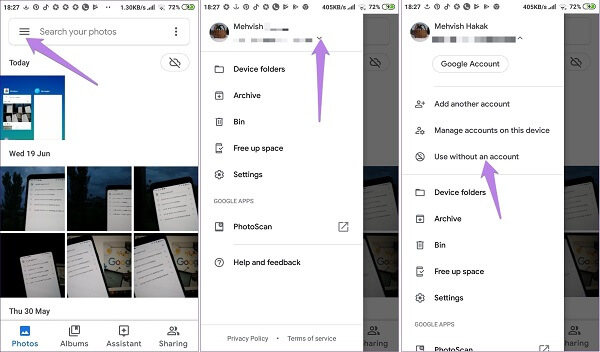
Βήμα 1 Όταν βρείτε το Google Photos δεν θα δημιουργηθούν αντίγραφα ασφαλείας των φωτογραφιών σας, πατήστε το Μενού κουμπί στην εφαρμογή.
Βήμα 2 Πατήστε το κουμπί βέλους δίπλα στο email σας και επιλέξτε Χρήση χωρίς λογαριασμό.
Βήμα 3 Στη συνέχεια επιλέξτε Λογαριασμός Google για σύνδεση για να συνδεθείτε στον λογαριασμό σας Google.
Ο λογαριασμός Google ξεχάσει; Μόλις να το ανακτήσει τώρα.
Λύση 4: Επανενεργοποίηση δημιουργίας αντιγράφων ασφαλείας και συγχρονισμού
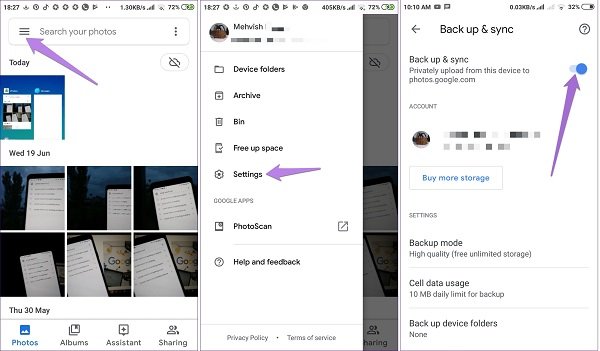
Βήμα 1 Απενεργοποιήστε τη δημιουργία αντιγράφων ασφαλείας και το συγχρονισμό όταν οι φωτογραφίες δεν θα μεταφορτωθούν στις Φωτογραφίες Google. Πατήστε το κουμπί Μενού στην εφαρμογή και επιλέξτε Ρυθμίσεις για να λάβετε την επιλογή.
Βήμα 2 Στη συνέχεια, επανεκκινήστε την κινητή συσκευή σας και ενεργοποιήστε τη δυνατότητα δημιουργίας αντιγράφων ασφαλείας και συγχρονισμού.
Λύση 5: Ορίστε σωστά την Αυτόματη δημιουργία αντιγράφων ασφαλείας
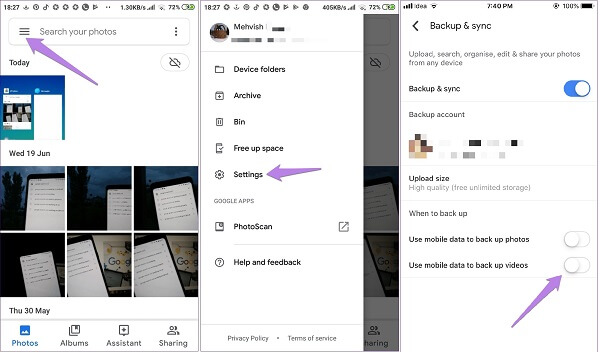
Βήμα 1 Εκτελέστε την εφαρμογή Google Photos, πατήστε το κουμπί στο πλαίσιο αναζήτησης για να ανοίξετε την οθόνη μενού.
Βήμα 2 Επιλέξτε Ρυθμίσεις και μετακινηθείτε προς τα κάτω στην ενότητα Πότε για δημιουργία αντιγράφων ασφαλείας.
Βήμα 3 Υπάρχουν δύο επιλογές, Χρήση δεδομένων κινητού για δημιουργία αντιγράφων ασφαλείας φωτογραφιών και Χρήση δεδομένων κινητής τηλεφωνίας για δημιουργία αντιγράφων ασφαλείας βίντεο. Ορίστε τα ανάλογα με την περίπτωσή σας και, στη συνέχεια, μπορείτε να δημιουργήσετε αντίγραφα ασφαλείας των φωτογραφιών χρησιμοποιώντας το λογαριασμό Google.
Αν το Google Photos δεν θα ανεβάσει βίντεο χρησιμοποιώντας δεδομένα κινητής τηλεφωνίας, για παράδειγμα, ενεργοποιήστε το δεύτερο.
Μέρος 2: Καλύτερη εναλλακτική λύση στα Google Photos
Οι φωτογραφίες σας θα ανέβαζαν στις Φωτογραφίες Google με ένα δίκτυο Διαδικτύου. Μερικές φορές, δεν καλύπτεστε από ένα καλό δίκτυο. Ως αποτέλεσμα, οι Φωτογραφίες Google δεν θα δημιουργούν αντίγραφα ασφαλείας βίντεο και φωτογραφιών. Γιατί να μην δοκιμάσετε μια εναλλακτική λύση, όπως Apeaksoft MobieTrans.
- Δημιουργία αντιγράφων ασφαλείας φωτογραφιών σε iPhone ή Android με καλώδιο USB.
- Αφήστε να προεπισκόπηση όλων των φωτογραφιών για επιλεκτική δημιουργία αντιγράφων ασφαλείας.
- Διατηρήστε την αρχική ποιότητα ενώ δημιουργείτε αντίγραφα ασφαλείας στον υπολογιστή.
- Χρησιμοποιήστε την επιτάχυνση υλικού για να βελτιώσετε την απόδοση.
- Υποστήριξη όλων των συσκευών iPhone και Android από μεγάλους κατασκευαστές.
Εν ολίγοις, είναι η καλύτερη εναλλακτική λύση για την δημιουργία αντιγράφων ασφαλείας των φωτογραφιών και των βίντεό σας όταν η Google Photos λειτουργεί ασυνήθιστα.
Πώς να δημιουργήσετε αντίγραφα ασφαλείας των φωτογραφιών από το κινητό στον υπολογιστή
Βήμα 1 Συνδέστε την κινητή συσκευή στον υπολογιστή σας
Ξεκινήστε το MobieTrans μόλις το εγκαταστήσετε στον υπολογιστή σας. Στη συνέχεια, συνδέστε το iPhone ή το τηλέφωνό σας Android με το καλώδιο USB στο μηχάνημα.
Συμβουλή: Για το iOS 13/14, πρέπει να εισαγάγετε τον κωδικό πρόσβασής σας για να δημιουργήσετε τη σύνδεση.

Βήμα 2 Προεπισκόπηση φωτογραφιών στο φορητό ακουστικό σας
Πηγαίνετε στο Φωτογραφίες από την αριστερή πλαϊνή μπάρα και μπορείτε να δείτε όλες τις φωτογραφίες στην κινητή συσκευή σας στο δεξιό πλαίσιο. Είναι οργανωμένα από άλμπουμ και ημερομηνία. Αν θέλετε να δημιουργήσετε αντίγραφα ασφαλείας για άλλους τύπους δεδομένων, όπως βίντεο, κατευθυνθείτε προς το Βίντεο καρτέλα για προεπισκόπηση.

Βήμα 3 Δημιουργήστε αντίγραφα ασφαλείας των φωτογραφιών στον υπολογιστή γρήγορα
Βεβαιωθείτε ότι έχετε ελέγξει όλες τις φωτογραφίες και τα βίντεο για τα οποία σκοπεύετε να δημιουργήσετε αντίγραφα ασφαλείας στον υπολογιστή. Στη συνέχεια, κάντε κλικ στο κουμπί υπολογιστή και επιλέξτε το μηχάνημά σας. Στο αναδυόμενο παράθυρο διαλόγου, ορίστε μια συγκεκριμένη τοποθεσία για να αποθηκεύσετε τα αρχεία πολυμέσων και να ξεκινήσετε τη δημιουργία αντιγράφων ασφαλείας. Όταν γίνει, χτυπήστε το Άνοιγμα φακέλου για να ελέγξετε αν οι φωτογραφίες δημιουργούν αντίγραφα ασφαλείας χωρίς το Google Photos.

Μέρος 3: Οι συχνές ερωτήσεις των φωτογραφιών Google δεν θα μεταφορτωθούν
Γιατί οι φωτογραφίες μου δεν εμφανίζονται στο Google Photos;
Απάντηση: Υπάρχουν πολλοί λόγοι για τους οποίους οι φωτογραφίες σας δεν θα εμφανίζονται στις Φωτογραφίες Google, όπως ανεπαρκής χώρος, ασύμβατες μορφές αρχείων. Για παράδειγμα, οι Φωτογραφίες Google θα μετατρέψουν τις ζωντανές φωτογραφίες σε ακίνητες εικόνες.
Δεν είναι δυνατή η μεταφόρτωση του Google Photos
Απάντηση: Ορισμένες φωτογραφίες και βίντεο παραλείπονται, ενώ άλλες δεν τις μεταφορτώνουν στις Φωτογραφίες Google. Οι αιτίες είναι περίπλοκες, όπως τα αρχεία είναι πολύ μεγάλα. Σας προτείνουμε να δοκιμάσετε να τα ανεβάσετε ξανά. Εάν το πρόβλημα παραμένει, καλύτερα να επιλέξετε ένα εναλλακτικό εργαλείο.
Τι είναι το όριο μεγέθους αρχείου Google Photos;
Απάντηση: Οι Φωτογραφίες Google και άλλες υπηρεσίες cloud της Google μοιράζονται 15 GB δωρεάν αποθηκευτικού χώρου για κάθε λογαριασμό. Εάν θέλετε να εξοικονομήσετε περιορισμένο χώρο αποθήκευσης, μπορείτε να το χρησιμοποιήσετε Συμπίεση Google Photos να το συνειδητοποιήσει.
Συμπέρασμα
Αυτός ο οδηγός δείχνει μια πλήρη σύγκριση μεταξύ του Google Photos και του Amazon Photos. Αν ψάχνετε για αποθήκευση σε σύννεφο για δημιουργία αντιγράφων ασφαλείας φωτογραφιών, θα πρέπει να λάβετε την απόφασή σας. Από την άλλη πλευρά, συνιστούμε έναν οικονομικότερο τρόπο, τον Apeaksoft MobieTrans, για τον συγχρονισμό των φωτογραφιών σας μεταξύ κινητού και υπολογιστή. Έχετε περισσότερες ερωτήσεις σχετικά με το Google Photos vs. Amazon Photos; Αφήστε ένα μήνυμα παρακάτω.



 Αποκατάσταση στοιχείων iPhone
Αποκατάσταση στοιχείων iPhone Αποκατάσταση συστήματος iOS
Αποκατάσταση συστήματος iOS Δημιουργία αντιγράφων ασφαλείας και επαναφορά δεδομένων iOS
Δημιουργία αντιγράφων ασφαλείας και επαναφορά δεδομένων iOS iOS οθόνη εγγραφής
iOS οθόνη εγγραφής MobieTrans
MobieTrans Μεταφορά iPhone
Μεταφορά iPhone iPhone Γόμα
iPhone Γόμα Μεταφορά μέσω WhatsApp
Μεταφορά μέσω WhatsApp Ξεκλείδωμα iOS
Ξεκλείδωμα iOS Δωρεάν μετατροπέας HEIC
Δωρεάν μετατροπέας HEIC Αλλαγή τοποθεσίας iPhone
Αλλαγή τοποθεσίας iPhone Android Ανάκτηση Δεδομένων
Android Ανάκτηση Δεδομένων Διακεκομμένη εξαγωγή δεδομένων Android
Διακεκομμένη εξαγωγή δεδομένων Android Android Data Backup & Restore
Android Data Backup & Restore Μεταφορά τηλεφώνου
Μεταφορά τηλεφώνου Ανάκτηση δεδομένων
Ανάκτηση δεδομένων Blu-ray Player
Blu-ray Player Mac Καθαριστικό
Mac Καθαριστικό DVD Creator
DVD Creator Μετατροπέας PDF Ultimate
Μετατροπέας PDF Ultimate Επαναφορά κωδικού πρόσβασης των Windows
Επαναφορά κωδικού πρόσβασης των Windows Καθρέφτης τηλεφώνου
Καθρέφτης τηλεφώνου Video Converter Ultimate
Video Converter Ultimate Πρόγραμμα επεξεργασίας βίντεο
Πρόγραμμα επεξεργασίας βίντεο Εγγραφή οθόνης
Εγγραφή οθόνης PPT σε μετατροπέα βίντεο
PPT σε μετατροπέα βίντεο Συσκευή προβολής διαφανειών
Συσκευή προβολής διαφανειών Δωρεάν μετατροπέα βίντεο
Δωρεάν μετατροπέα βίντεο Δωρεάν οθόνη εγγραφής
Δωρεάν οθόνη εγγραφής Δωρεάν μετατροπέας HEIC
Δωρεάν μετατροπέας HEIC Δωρεάν συμπιεστής βίντεο
Δωρεάν συμπιεστής βίντεο Δωρεάν συμπιεστής PDF
Δωρεάν συμπιεστής PDF Δωρεάν μετατροπέας ήχου
Δωρεάν μετατροπέας ήχου Δωρεάν συσκευή εγγραφής ήχου
Δωρεάν συσκευή εγγραφής ήχου Ελεύθερος σύνδεσμος βίντεο
Ελεύθερος σύνδεσμος βίντεο Δωρεάν συμπιεστής εικόνας
Δωρεάν συμπιεστής εικόνας Δωρεάν γόμα φόντου
Δωρεάν γόμα φόντου Δωρεάν εικόνα Upscaler
Δωρεάν εικόνα Upscaler Δωρεάν αφαίρεση υδατογραφήματος
Δωρεάν αφαίρεση υδατογραφήματος Κλείδωμα οθόνης iPhone
Κλείδωμα οθόνης iPhone Παιχνίδι Cube παζλ
Παιχνίδι Cube παζλ